标签:
Ununtu安装MySQL需要三个指令:
1. 指令一
# sudo apt-get install mysql-server // 执行过程中会提示输入密码和重复输入密码(直接输入密码即可),如下图(图1、图2)
图1:
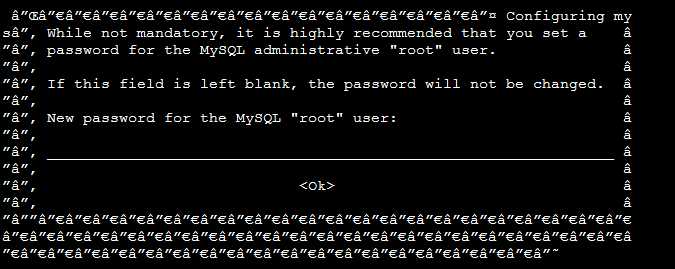
图2
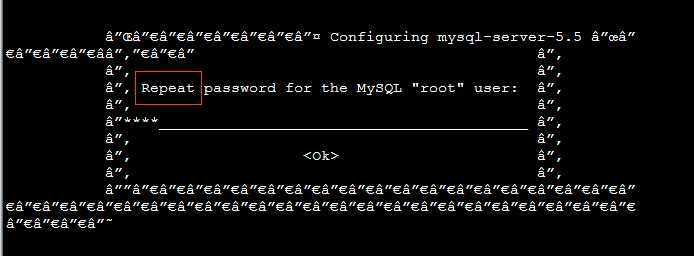
2.指令二、指令三
# apt-get isntall mysql-client
# sudo apt-get install libmysqlclient-dev
3.检查安装是否成功
# sudo netstat -tap | grep mysql // 如果显示有LISTEN,则表示安装成功,如图(图3)
图3

4. 配置mysql
# mysql //安装成功初始,mysql没有密码,可以直接进入mysql,键入# mysql指令则出现mysql>
# mysqladmin –u 用户名 password ‘密码’
//设置mysql用户名和密码,如:mysqladmin –u root pasword ‘root’用户名和密码都是root。
# mysql –u 用户名–p [回车]//设置用户名和密码后,进入mysql指令。提示:Enter password:然后输入你的密码。 # service mysqld start //启动mysql指令,提示:Starting mysqld: [ OK ],则表示启动成功。 # netstat–nat //查看网络状态,mysql默认端口号3306。存在的话,则表示mysql已经启动了。 # service mysqld restart //重启mysql指令。
5. 远程访问
通过pc机mysql客户端,远程访问linux上的mysql,访问失败。
1) 首先检查你的端口和访问ip是否正确。
2) 确认你的用户名和密码存在和正确。
3) 以上两点满足,应该是linux上mysql权限问题,解决方法:
# mysql –u 用户名–p //进入mysql mysql>GRANT ALL PRIVILEGES ON *.* TO ‘root‘@‘%‘ identifiedby‘admin‘WITH GRANT OPTION; //提示:Query OK,……,表示成功,授予root密码admin的账户权限。 Mysql>FLUSH PRIVILEGES; //提示:Query OK,……,表示成功
连接一下,试试吧。
4) 以上三点没有解决,应该是防火墙没有打开3306端口。
# vi /etc/sysconfig/iptables //编辑iptables 如果没有下面这行数据,添加数据,有的话,就是其他原因,目前没有遇到。 -A INPUT –m state –state NEW –m tcp –p tcp –dport 3306 –j ACCEPT # /etc/rc.d/init.d/iptables restart //重启防火墙。
5. mysql 导出导入
导出:
# mysqldump –u 用户名–p 数据库名> /dir1/dir2/xxx.sql
//键入该指令,使用你的mysql账户,数据库名:你要导出的数据库名称,>为导出脚本的文件的保存目录。
提示:Enter password:该账户对应的密码。然后到指定目下查看脚本文件。
导入:
# mysql –u 用户名–p 数据库名< /dir1/dir2/xxx.sql
也可以使用mysql Workbench工具进行导出和导入。
导出:Database(菜单栏)---->Reverse Enginner
--->填写Hostname,Port,Username,Password--->next--->next--->execute-->finish
导入:Navigator下Data Import/Restore,找到导出的database,执行,就可以。
6. mysql 其他
# chkconfig –-list | grep mysqld
//检查mysql服务是否开机启动(chkconfig mysqld off/on)
my.cnf(/etc/my.cnf)
//查看mysql版本信息。
Mysql> use mysql Mysql> show databases;//显示mysql下的数据库 Mysql> use test Mysql> show tables;//显示test数据库下的table
标签:
原文地址:http://www.cnblogs.com/imzhangtx/p/5090871.html